Google Chrome – это быстрый и бесплатный браузер. Прежде чем скачивать его, убедитесь, что ваше устройство соответствует необходимым системным требованиям.
Как установить Chrome
Windows
- Скачайте установочный файл.
- Когда появится запрос, нажмите Выполнить или Сохранить.
- Если вы сохранили файл, начать установку можно двумя способами:
- Нажмите на него дважды.
- Выберите Открыть файл.
- Если вы сохранили файл, начать установку можно двумя способами:
- В диалоговом окне «Разрешить этому приложению вносить изменения на устройстве?» выберите Да.
- Запустите Chrome.
- Windows 7. Когда установка завершится, окно Chrome откроется автоматически.
- Windows 8 и 8.1. В открывшемся диалоговом окне нажмите Далее, чтобы выбрать браузер по умолчанию.
- Windows 10 и 11. Когда установка завершится, окно Chrome откроется автоматически. При желании можно сделать Chrome браузером по умолчанию.
Вы можете импортировать в Chrome настройки из другого браузера, например Internet Explorer или Safari.
Как установить Chrome в офлайн-режиме
Если у вас не получается скачать Chrome на компьютер с Windows, попробуйте способ, описанный ниже.
- Скачайте альтернативный установщик Chrome на компьютер, подключенный к интернету.
- Перенесите файл тот на компьютер, куда хотите установить Chrome.
- Откройте файл и следуйте инструкциям на экране.
Открылась стандартная страница загрузки? Все в порядке – благодаря специальным тегам мы знаем, какой именно файл нужно скачать.
Скачанный файл можно перенести на другой компьютер.
macOS
Linux
Браузер Chrome устанавливается так же, как и другие программы. Убедитесь, что у вас есть права администратора и выполните следующие действия:
- Скачайте установочный файл.
- Выберите ОК, чтобы открыть пакет.
- Нажмите кнопку Установить пакет.
Chrome автоматически добавится в Software Manager и будет обновляться по мере необходимости.
Chromebook
Системные требования для Chrome
Windows
Чтобы использовать Chrome на компьютере с Windows, вам понадобится:
- Windows 7, Windows 8, Windows 8.1, Windows 10 или более поздней версии.
- Процессор Intel Pentium 4 или более поздней версии с поддержкой SSE3.
macOS
Чтобы использовать Chrome на компьютере с macOS, вам понадобится:
- macOS High Sierra 10.13 и более поздние версии
Linux
Чтобы использовать Chrome на компьютере с Linux, вам понадобится:
- Ubuntu 14.04 (64-разрядная версия) или старше, Debian 8 или старше, openSUSE 13.3 или старше, Fedora Linux 24 или старше.
- Процессор Intel Pentium 4 или старше с поддержкой SSE3.
Как устранить проблемы с Chrome
- Если в Chrome возникнут неполадки с поисковой системой, всплывающими окнами или обновлениями браузера, попробуйте переустановить его.
- Неполадки возникают при установке Chrome? Узнайте, как их устранить.
- Если ошибки возникают при загрузке страницы, ознакомьтесь со способами их устранения.
Как устранить неполадки Chrome при использовании протокола Wayland
Chrome в Linux теперь поддерживает не только X11, но и Wayland. При запуске Chrome на компьютере с Linux будет автоматически выбран один из этих протоколов для организации графического сервера.
Как Chrome взаимодействует с протоколом для организации графического сервера
- Chrome взаимодействует с протоколом для организации графического сервера, чтобы пользователь мог выполнять определенные действия. Выберите X11 вместо Wayland, если у вас возникают проблемы со следующими операциями:
- перетаскивание;
- копирование и вставка;
- ввод с помощью клавиатуры, мыши или сенсорный ввод.
- Протокол Wayland не позволяет Chrome корректно выполнить некоторые действия. Например:
- При перетаскивании вкладки показывается ее упрощенное уменьшенное изображение.
- Невозможно разместить окно в определенном месте экрана.
Как обойти автоматический выбор протокола для организации графического сервера в Chrome
Как изменить протокол в браузере
- Откройте страницу chrome://flags.
- Установите для параметра #ozone-platform-hint значение X11 или Wayland.
Как изменить протокол с помощью командной строки
- Откройте командную строку.
- Запустите Chrome, указав следующий параметр:
--ozone-platform=x11(для протокола X11).--ozone-platform=wayland(для протокола Wayland).
Что делать, если Chrome не удается установить из-за включенного S-режима
Если вам не удается установить Chrome на компьютер с ОС Windows, возможно, устройство работает в S-режиме. Чтобы скачать и установить Chrome, выйдите из S-режима. Вы также можете ознакомиться со статьей о том, как устранить неполадки при установке Chrome.
Статьи по теме
- Вход в Chrome и синхронизация данных
- Как обновить Google Chrome
- Как удалить Google Chrome
Эта информация оказалась полезной?
Как можно улучшить эту статью?
Если Вы хотите установить Chrome на нескольких компьютерах (например, в офисе) или если нужна сборка для операционной системы macOS, Linux, а также при отсроченной инсталляции программного обеспечения, без возможности подключиться к интернету, то нужно скачать автономный установщик Chrome.
Он имеет все необходимые установочные файлы для установки Chrome в автономном режиме (не требует подключения к Интернету) на любом количестве поддерживаемых устройств.
В статье представлены прямые ссылки на скачивание разных версий установщиков Chrome с официального сайта Google для операционных систем Windows, macOS и Linux.
Примечание: все эти ссылки позволяют скачать последнюю версию автономного установщика браузера Google Chrome.
После того как вы перейдёте по какой-либо из представленных ниже ссылок, просто нажмите на синюю кнопку СКАЧАТЬ CHROME, и последняя версия будет автоматически загружена. Пример на гифке ниже.
Содержание
- Автономный установщик Chrome для Windows
- Автономный установщик Chrome для MacOS X
- Скачать автономный установщик Chrome для Linux
Автономный установщик Chrome для Windows
Автономный установщик для одного пользователя
Приведенные ниже ссылки для скачивания автономного установщика, позволят Вам установить Chrome для одного пользователя (для своей учетной записи) на ПК.
- Скачать автономный установщик Google Chrome для Windows (32-bit)
- Скачать автономный установщик Google Chrome для Windows (64-bit)
Автономный установщик для всех пользователей
Ниже представлены ссылки для скачивания автономного установщика, которые позволяют установить Chrome для всех пользователей компьютера.
Если ваш компьютер имеет только одну учетную запись пользователя, то при установке, Chrome может выдать ошибку установки.
- Скачать автономный установщик Google Chrome для Windows (32-bit)
- Скачать автономный установщик Google Chrome для Windows (64-bit)
Автономный установщик Chrome для MacOS X
Поскольку Google отказался от поддержки 32-разрядной версии Mac OS X, можно получить только 64-разрядную версию автономного установщика Chrome для Mac.
Скачать автономный установщик Google Chrome для Mac OS X
Скачать автономный установщик Chrome для Linux
Ссылка ниже позволит скачать автономный установщик Chrome для Debian, Ubuntu, Fedora и OpenSUSE пакетов.
Скачать автономный установщик Google Chrome для Linux
Для других дистрибутивов Linux, вы должны будете получить официальный пакет Chromium.
Все вышеперечисленные ссылки позволят вам скачать автономный установщик браузера Chrome (Chrome Standalone Installer) с официального сайта Google.
Имейте в виду, что эти ссылки будут загружать Chrome на языке, который установлен по умолчанию на вашем компьютере. Возможно, вам придется изменить язык в Chrome, если вы установите его на другом компьютере с другим языком.
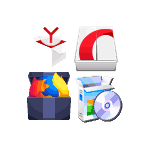
Обычно, это не представляет проблем, но в некоторых случаях может потребоваться и оффлайн-установщик (автономный установщик), позволяющий выполнить установку и без доступа в Интернет, например, с простой флешки. В этой инструкции — о том, как скачать оффлайн-установщики популярных браузеров, полностью содержащие всё необходимое для установки с официальных сайтов разработчиков, если это потребовалось. Также может быть интересным: Лучший браузер для Windows.
Загрузка оффлайн установщиков популярных браузеров
Несмотря на то, что на официальных страницах всех популярных браузеров по нажатию на кнопку «Скачать» по умолчанию загружается онлайн-установщик: небольшого размера, но требующий доступ в Интернет для установки и скачивания файлов браузера.
На тех же сайтах присутствуют и «полновесные» дистрибутивы этих браузеров, хотя ссылки на них найти бывает не так просто. Далее — список страниц для скачивания оффлайн-установщиков.
Google Chrome
Скачать оффлайн-установщик Google Chrome можно используя следующие ссылки:
- https://www.google.com/chrome/?standalone=1&platform=win (32-бит)
- https://www.google.com/chrome/?standalone=1&platform=win64 (64-бит).
При открытии указанных ссылок откроется обычная страница загрузки Chrome, но будет загружен именно оффлайн-установщик с последней версией браузера.
Mozilla Firefox
Все оффлайн-установщики Mozilla Firefox собраны на отдельной официальной странице https://www.mozilla.org/ru/firefox/all/. На ней доступна загрузка последних версий браузера для Windows 32-бит и 64-бит, а также для других платформ.
Обратите внимание, что на сегодняшний день основная официальная страница загрузки Firefox также в качестве основной загрузки предлагает оффлайн-установщик, но с «Сервисами Яндекса», а ниже доступен онлайн-вариант без них. При скачивании браузера со страницы с автономными установщиками «Элементы Яндекса» по умолчанию установлены не будут.
Яндекс Браузер
Для скачивания оффлайн установщика Яндекс Браузера можно использовать два метода:
- Откройте ссылку https://browser.yandex.ru/download/?full=1 и загрузка браузера для вашей платформы (текущей ОС) начнется автоматически.
- Используйте «Конфигуратор Яндекс Браузера» на странице https://browser.yandex.ru/constructor/ — после выполнения настроек и нажатия кнопки «Скачать браузер» будет загружен автономный установщик настроенного браузера.
Opera
С загрузкой Opera проще всего: просто зайдите на официальную страницу https://www.opera.com/ru/download
Ниже кнопки «Download» для платформ Windows, Mac и Linux вы также увидите ссылки для загрузки пакетов для автономной установки (что и есть требуемый нам оффлайн-установщик).
Вот, пожалуй, и всё. Обратите внимание: у оффлайн-установщиков есть и недостаток — если его использовать после выхода обновлений браузера (а обновляются они часто), вы установите старую его версию (которая, при наличии Интернета, будет обновлена автоматически).
Установить Google Chrome в качестве браузера по умолчанию
Разрешить автоматическую отправку статистики использования и отчетов о сбоях, чтобы помочь улучшить Google Chrome.
Подробнее…
Разрешить автоматическую отправку статистики использования и отчетов о сбоях, чтобы помочь улучшить Google Chrome.
Подробнее…
Разрешить автоматическую отправку статистики использования и отчетов о сбоях, чтобы помочь улучшить Google Chrome.
Подробнее…
Разрешить автоматическую отправку статистики использования и отчетов о сбоях, чтобы помочь улучшить Google Chrome.
Подробнее…
Установить Google Chrome в качестве браузера по умолчанию
Разрешить автоматическую отправку статистики использования и отчетов о сбоях, чтобы помочь улучшить Google Chrome.
Подробнее…
Разрешить автоматическую отправку статистики использования и отчетов о сбоях, чтобы помочь улучшить Google Chrome.
Подробнее…
Разрешить автоматическую отправку статистики использования и отчетов о сбоях, чтобы помочь улучшить Google Chrome.
Подробнее…
Разрешить автоматическую отправку статистики использования и отчетов о сбоях, чтобы помочь улучшить Google Chrome.
Подробнее…
Установить Google Chrome в качестве браузера по умолчанию
Разрешить автоматическую отправку статистики использования и отчетов о сбоях, чтобы помочь улучшить Google Chrome.
Подробнее…
Скачивая Chrome, вы принимаете Условия использования Google и Дополнительные условия использования Chrome и ChromeOS.
Скачивая Chrome, вы принимаете Условия использования Google и Дополнительные условия использования Chrome и ChromeOS.
Скачивая Chrome, вы принимаете Условия использования Google и Дополнительные условия использования Chrome и ChromeOS.
Скачивая Chrome, вы принимаете Условия использования Google и Дополнительные условия использования Chrome и ChromeOS.
Скачивая Chrome, вы принимаете Условия использования Google и Дополнительные условия использования Chrome и ChromeOS.
Скачивая Chrome, вы принимаете Условия использования Google и Дополнительные условия использования Chrome и ChromeOS.
Скачивая Chrome, вы принимаете Условия использования Google и Дополнительные условия использования Chrome и ChromeOS.
Скачивая Chrome, вы принимаете Условия использования Google и Дополнительные условия использования Chrome и ChromeOS.
Скачивая Chrome, вы принимаете Условия использования Google и Дополнительные условия использования Chrome и ChromeOS.
Скачивая Chrome, вы принимаете Условия использования Google и Дополнительные условия использования Chrome и ChromeOS.
Скачивая Chrome, вы принимаете Условия использования Google и Дополнительные условия использования Chrome и ChromeOS.
Скачивая Chrome, вы принимаете Условия использования Google и Дополнительные условия использования Chrome и ChromeOS.
Скачивая Chrome, вы принимаете Условия использования Google и Дополнительные условия использования Chrome и ChromeOS.
Скачивая Chrome, вы принимаете Условия использования Google и Дополнительные условия использования Chrome и ChromeOS.
Скачивая Chrome, вы принимаете Условия использования Google и Дополнительные условия использования Chrome и ChromeOS.
Скачивая Chrome, вы принимаете Условия использования Google и Дополнительные условия использования Chrome и ChromeOS.
Скачивая Chrome, вы принимаете Условия использования Google и Дополнительные условия использования Chrome и ChromeOS.
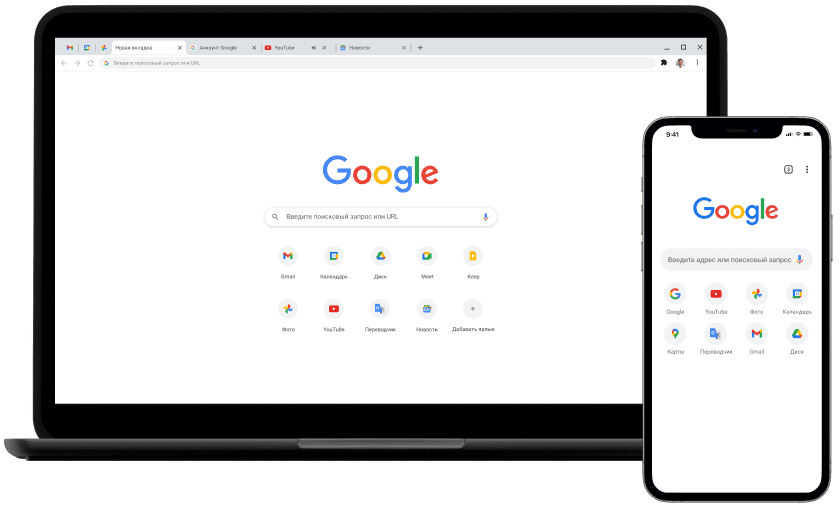
Создано Google
Инструменты Google прямо в браузере
Используя приложения Google, такие как Gmail, Google Pay и Google Ассистент, встроенные прямо в Chrome, вы сможете работать эффективнее.
Инструменты
Google
Встроенные функции безопасности
Управление настройками безопасности в интернете
В Chrome есть надежные средства для защиты вашей конфиденциальности и личных данных в интернете. Кроме того, вы можете сами задать нужные вам настройки конфиденциальности.
Безопасность
Полезные функции, встроенные прямо в Chrome
Эффективные и простые инструменты для работы в браузере
Наши полезные функции (например, проверка паролей, тёмная тема, адресная строка Google и многие другие) помогут вам работать в интернете эффективнее и безопаснее.
Подробнее
Советы по работе с браузером
Полезные советы по работе с Chrome
Синхронизируйте данные Chrome на разных устройствах, используйте сочетания клавиш, управляйте вкладками и не только. Эти советы помогут использовать браузер ещё эффективнее.
Узнать
больше
Другие версии Chrome
Ещё больше инструментов и ресурсов
Установите браузер от Google
Выберите вариант загрузки:
- скачать с сервера SoftPortal (для Windows 32-bit, установочный exe-файл)
- скачать с сервера SoftPortal (для Windows 64-bit, установочный exe-файл)
Google Chrome – один из самых популярных браузеров, который предлагает стабильную, быструю и безопасную работу в сети Интернет. Кроме этого данный веб-обозреватель способен полностью настраиваться под индивидуальные особенности конкретного пользователя (полное описание…)

Рекомендуем популярное
Tor Browser 12.0.2
Предоставляет надежную защиту персональной информации и конфиденциальности, которая…
Opera 95.0.4635.25
Opera — популярнейший браузер, который снабжен всеми необходимыми возможностями для удобной…
Opera GX 94.0.4606.79
Браузер, позиционируемый как «игровой», от компании Opera. Приложение получило стандартную…
You can download Chrome browser on your computer by downloading a 2 MB installer file, which will download the actual Chrome setup when it is run on your computer.
Without an internet connection, this file will not be able to install Chrome. While most users do not need to download the Chrome offline installer, if you are preparing a new computer without internet, you will need to do so.
Table of contents
- Download Chrome offline installer for latest stable version
- Download Google Chrome Automatic Installer
- Download Chrome without a browser
- Download Chrome Beta offline installers
- Google Chrome Dev offline installers
- Download Googe Chrome Canary/Nightly Build offline installers
- Check for the installed version of Chrome
- Update Google Chrome to the latest version
- Using Google Update
- Using Installer
TIP: If you are looking for an alternative to Chrome, you may try out the Firefox browser.
Download Chrome offline installer for latest stable version
Download: Google Chrome web installer
Download: Google Chrome offline installer
Download: Google Chrome MSI Installer [Enterprise Edition]
Download: Google Chrome offline installer for macOS
Download: Google Chrome Offline Installer for Linux
Download: Google Chrome for Android
Download: Google Chrome for iOS
Download: Google Chrome Portable
Download Google Chrome Automatic Installer
Chrome can also be downloaded and installed automatically (silent installation). For this, you can use automatic installation services. My personal favorite is ninite.com. For automatic download and installation of Chrome, download the executable below, and it will automatically download the Chrome offline installer and install it for you. It’s useful for automatic unattended installations.
Download Ninite Chrome installer
Just download and run. It will do everything else automatically.
Download Chrome without a browser
If you are using Windows 10, you can run the following command in PowerShell to download the latest version of Chrome offline installer without using a web browser:
iwr -outf chrome-latest.exe https://www.google.com/chrome/browser/?platform=win32
This will download the 64-bit version of Google Chrome. For 32-bit, use the following link:
https://www.google.com/chrome/browser/?platform=win64
For macOS and Linux, you can use the wget command to download Chrome in command-line mode.
Chrome Beta is for public testing. Some newer features may not work as expected, but overall it’s quite stable. It can be used for testing new features. This version provides risk-free testing, as the testing is only done at a small scale. Few changes are added every week to this but major changes are added after every 6 weeks.
Google Chrome Beta for Windows 64-bit
Google Chrome Beta for Windows 32-bit
Google Chrome Beta for macOS
Google Chrome Beta for Linux
Google Chrome Beta for Android
Google Chrome Beta for iOS
Google Chrome Dev offline installers
With Chrome Dev, you can hurriedly check what’s next is coming in Chrome. Whatever the testers do coding, the user of Dev version quickly gets that code. Sometimes new features are having bugs in the Dev version which needs to get off before they’ll be added to the Beta version.
Google Chrome Dev for Windows 64-bit
Google Chrome Dev for Windows 32-bit
Google Chrome Dev for macOS
Google Chrome Dev for Linux
Google Chrome Dev for Android
Download Googe Chrome Canary/Nightly Build offline installers
Chrome Canary/nightly build is simply Chrome of the future. It has the latest shiny features which will be a party of Chrome stable after a few weeks. All features will be added to Canary build and then the next phase if Dev builds phase which is a little more stable than Canary. The Canary build can be installed alongside a stable version.
Google Chrome Canary for Windows 64-bit
Google Chrome Canary for Windows 32-bit
Google Chrome Canary for macOS
Google Chrome Canary for Linux
Google Chrome Canary for Android
Canary, Beta and Dev channels are only partially translated in languages except for English. The text of features will only be translated into languages until they come to the Stable version. If you want to test new upcoming features and changes in Chrome, you should go for Dev or Canary build. And the users who want crash-less and error-less browser, they should go for stable versions.
Check for the installed version of Chrome
If you want to check which version of the browser is installed on your device, Go to Help –> About Google Chrome. The window should display the version of Chrome currently installed on your computer.
If you are using Windows 10, you can check the Chrome version using Apps and Features.
- Open Apps and Features from Settings (Windows key + X + F)
- Search for Chrome
- Click on the Google Chrome listing and it should display the complete version number.
Update Google Chrome to the latest version
Using Google Update
To check for new updates on your browser, follow the steps below:
- Open Google Chrome
- Click on the vertical three dots at the top right of the window. This will open the Chrome menu.
- Under the menu, go to Help –> About Google Chrome. This will trigger Google Update and will check for new updates automatically.
You can open the same help window by opening the following in the address bar:
chrome://settings/help
Using Installer
Alternatively, you can download the latest version of Google Chrome installer from the below given link and run it. It will automatically update the installation to the latest version.
http://www.google.com/chrome/?standalone=1
Hopefully, this will make downloading Chrome easier for you. So what is your choice of Chrome Build?
Google Chrome Releases Version History
| Chrome Version | Release Date | Features |
|---|---|---|
| Chrome 109 | 10-Jan-23 | Conditional focus on screen sharing, Material You theming support |
| Chrome 108 | 29-Nov-22 | Evergy saver mode, COLRv1 fonts, resize virtual keyboards (Android) |
| Chrome 107 | 25-Oct-22 | HEVC hardware decoding, screen-sharing improvements, and User-Agent reduction (Phase 5) |
| Chrome 106 | 28-Sep-22 | Selective text translation, integrated RSS reader, and advanced search improvements to Omnibox. |
| Chrome 105 | 30-Aug-22 | Improvements for web applications in terms of customizations |
| Chrome 104 | 2-Aug-22 | Automatic lazy-loading, share selected regions of the screen, and several improvements for Chromebooks |
| Chrome 103 | 21-Jun-22 | Pre-fetch page data for faster loading, local fonts for web apps, and block notifications automatically. |
| Chrome 102 | 24-May-22 | Extensions Starter Kit, New Keyboard Shortcuts, And Continued Searches |
| Chrome 101 | 26-Apr-22 | Improved downloads UI, save group tabs, and password manager |
| Chrome 100 | 29-Mar-22 | Multi-screen API, audio controls |
| Chrome 99 | 1-Mar-22 | Handwriting Recognition, Date Picker, And Security Improvements |
| Chrome 98 | 1-Feb-22 | Built-in screenshot tool, smoother emojis with COLRv1, Emojis to screenshots on Android |
| Chrome 97 | 4-Jan-22 | Delete data saved by websites, zoom settings, better web application layouts, HDR enabled |
| Chrome 96 | 15-Nov-21 | Faster navigation, dark mode per site, flags for testing v100 |
| Chrome 95 | 19-Oct-21 | Save grouped tabs, secure payments |
| Chrome 94 | 21-Sep-21 | HTTPS-only mode, sharing hub |
| Chrome 90 | 15-Apr-21 | AV1 codecs support, window naming feature |
Also see:
Usman Khurshid is a seasoned IT Pro with over 15 years of experience in the IT industry. He has experience in everything from IT support, helpdesk, sysadmin, network admin, and cloud computing. He is also certified in Microsoft Technologies (MCTS and MCSA) and also Cisco Certified Professional in Routing and Switching.
UPDATE: Direct download links added for the latest Google Chrome 110 offline installers.
NOTE: The download links given in this article will always download offline installers for the latest version of Google Chrome.
We all know about Google’s official web browser Google Chrome which has become very popular among all Internet users. It’s very fast and provides several useful features.
When you start downloading Google Chrome on your computer, it downloads a very small 1 MB online installer (also known as stub installer or net installer). When you run the downloaded installer, it again starts downloading the required setup files of Chrome from Google servers as the online installer doesn’t contain all required program files.
There is a problem in using online installer! It requires a working Internet connection at the installation time to download the actual program files, so you can’t install Google Chrome in a machine without Internet connection. Imagine a situation when you need to install Google Chrome in more than one computer. You’ll need Internet connection in all machines to install Google Chrome which will waste your time and lots of Internet connection bandwidth.
Did you know Google allows users to download the full standalone offline installer of Chrome from its official website? Yes, you read it right. The official Google Chrome offline installer contains the full setup files and doesn’t need any Internet connection at the installation time, so you can use it to install Google Chrome in multiple computers.
These offline installers can be used to install Google Chrome in Windows 7, Windows 8/8.1, Windows 10 and Windows 11 operating systems. The offline installer comes in both 32-bit (x86) and 64-bit (x64) editions.
Table of Contents
- Direct Download Links for Google Chrome Offline Installer
- How to Download Google Chrome Offline Installer Manually
- Important Note Regarding Chrome Offline Installer 32-bit Version
- Download Offline Installers for Chrome Beta, Developer and Canary Versions
- Bonus Tips
Direct Download Links for Google Chrome Offline Installer
Some readers were having troubles while manually downloading Google Chrome offline installers. For your convenience, we are also providing direct download links to download full offline installers of the latest version of Google Chrome web browser. Just click on the following direct download links and it’ll start downloading Chrome offline installers:
Direct Download Link of Chrome 110 Offline Installer (64-bit) (91.35 MB)
Direct Download Link of Chrome 110 Offline Installer (32-bit) (87.63 MB)
We’ll keep updating the above mentioned direct download links whenever a new version of Google Chrome browser is released.
How to Download Google Chrome Offline Installer Manually
Our readers “Musafir_86” and “anuj” have shared the official Google Chrome URLs which provide the full offline installer of Google Chrome. You can download the offline installers of both 64-bit (x64) and 32-bit (x86) versions of Google Chrome from following download links. These links will always download the latest version of Google Chrome web browser.
[New*] Alternative link to download Google Chrome offline installer:
Download Google Chrome Offline Installer
If you want to install Google Chrome for single user account:
Download Google Chrome Offline Installer (32-bit)
Download Google Chrome Offline Installer (64-bit)
If you want to install Google Chrome for all user accounts:
Google Chrome Offline Installer for All User Accounts (32-bit)
Google Chrome Offline Installer for All User Accounts (64-bit)
Once you go to the above mentioned web pages, click on “Download Chrome” button and then click on “Accept and Install” button. It’ll start downloading the full offline installer of Google Chrome. The above mentioned URLs will always provide the latest Google Chrome version.
Important Note Regarding Chrome Offline Installer 32-bit Version
Some readers have reported that the links always download 64-bit version of Google Chrome offline installer. To download 32-bit version, do as following:
1. Copy the download link of offline installer’s EXE file.
2. It contains “ChromeStandaloneSetup64.exe” at the end of the URL. Remove the 64 number from the end of the URL so that the new URL contains “ChromeStandaloneSetup.exe” at the end.
3. Now try to download the offline installer using new URL and it’ll download 32-bit edition of Google Chrome offline installer.
Download Offline Installers for Chrome Beta, Developer and Canary Versions
Above mentioned links allow you to download offline installer of Chrome stable version but if you want to download offline installers for other testing versions of Google Chrome such as Beta, Dev or Canary, following links will help you:
Download Google Chrome Beta Offline Installer (64-bit)
Download Google Chrome Beta Offline Installer (32-bit)
Download Google Chrome Dev Offline Installer (64-bit)
Download Google Chrome Dev Offline Installer (32-bit)
Download Google Chrome Canary Offline Installer (64-bit)
Download Google Chrome Canary Offline Installer (32-bit)
Bonus Tips
You can also download portable edition of Google Chrome which doesn’t need installation and can be put on USB drive. You can carry it anywhere in your USB drive and run it without installing in any computer. For more information, check out following article:
Download Portable Version of Google Chrome Web Browser
If you want to download offline installers of other popular web browsers such as Mozilla Firefox, Microsoft Edge or Opera, following tutorials will help you:
Download Mozilla Firefox Full Standalone Offline Installer
Download Opera Full Standalone Offline Installer
Download Microsoft Edge Full Standalone Offline Installer
Download Firefox, Opera and Chrome Offline Installers
Also check:
Download Full Offline Windows Installer (MSI) of Google Chrome
You are here: Home » Google Chrome » Download Google Chrome Offline Installer (64-bit, 32-bit)

Просмотров 4.9к. Опубликовано 9 февраля, 2019 Обновлено 9 февраля, 2019
Google Chrome — один из браузеров, созданных для отображения современных веб-сайтов. Это также браузер с одной из самых больших долей рынка. Он доступен для Windows 10/8/7, MacOS, Linux и других операционных систем. При загрузке его для Windows вы напрямую получаете онлайн-установщик. Это означает, что загруженная установка будет подключаться к серверам Google с активным подключением к Интернету. Это очень затрудняет для людей очень медленное и нестабильное подключение к Интернету.
Достоинства и недостатки использования онлайн и оффлайн установщиков для Google Chrome
И онлайн, и автономные (автономные) установщики имеют свои достоинства и недостатки. Говоря об онлайн-установщике, главное достоинство его использования заключается в том, что всякий раз, когда вы запускаете этот файл онлайн-установщика, он всегда загружает последнюю версию Google Chrome, в то время как с другой стороны, автономный установщик отключается вместе с определенным выпуском Chrome. Таким образом, вам нужно обновлять автономный установочный файл, чтобы получить последнюю версию браузера. Другим обходным решением этой проблемы является то, что вы действительно хотите обновить Google Chrome, как только он будет установлен.
Недостаток онлайн-установщика заключается в том, что когда установочный файл используется для установки браузера на нескольких компьютерах, всем им потребуется стабильное, работающее подключение к Интернету. Чтобы это исправить, вам обязательно понадобится автономный (автономный) установщик.
Итак, теперь давайте просто посмотрим, как загрузить автономный установщик для Google Chrome.
Скачать программу установки Google Chrome Offline
Ниже приведены ссылки для загрузки автономного автономного установщика в установочный файл стабильной версии Google Chrome:
- Загрузите стабильную 64-разрядную версию Chrome : https://www.google.com/chrome/?standalone=1.
- Браузер Chrome для предприятий : https://enterprise.google.com/intl/en_version/chrome/chrome-browser/
Альтернативные ссылки для скачивания:
- https://www.google.com/chrome/eula.html?msi=true
- https://www.google.com/intl/en/chrome/business/browser/admin/
- https://www.google.com/chrome/?standalone=1&platform=win
- https://www.google.com/chrome/?standalone=1&platform=win64
При желании вы можете загрузить как 64-разрядные, так и 32-разрядные установщики Chrome с сайта enterprise.google.com.
Если вам нужно скачать другие версии, вот ссылки:
- Загрузите Chrome Beta: https://www.google.com/chrome/?extra=betachannel&standalone=1.
- Загрузите Chrome Dev: https://www.google.com/chrome/?extra=devchannel&standalone=1.
- Загрузите Chrome Canary: https://www.google.com/chrome/?extra=canarychannel&standalone=1.
64-разрядный автономный установщик весит около 50 мегабайт, в то время как 32-разрядный автономный установщик весит где-то около 35 мегабайт, а установочный файл также содержит имя и номер версии браузера.

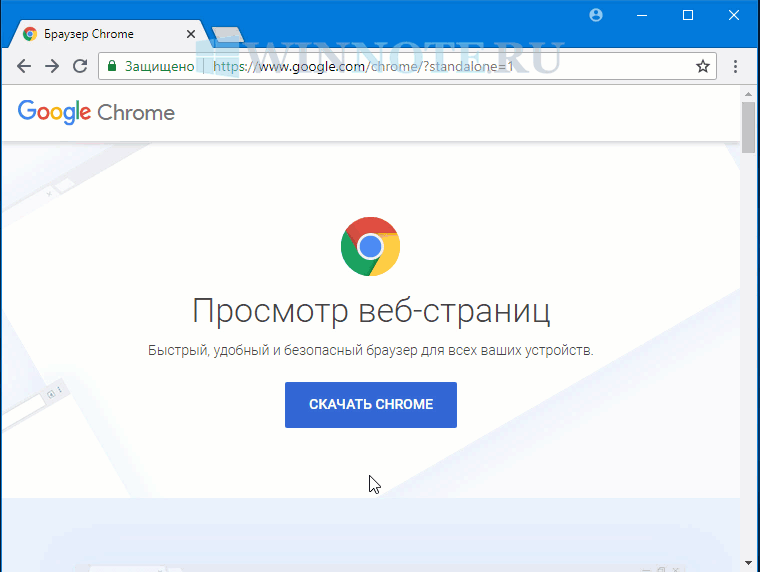

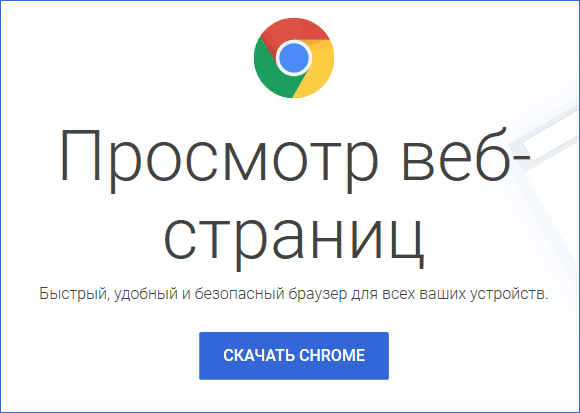




![Download Google Chrome Offline Installers (64-bit, 32-bit)[Stable, Beta, Canary] 2 Google Chrome version check](https://www.itechtics.com/wp-content/uploads/2019/04/Google-Chrome-version-check-542x500.jpg)
![Download Google Chrome Offline Installers (64-bit, 32-bit)[Stable, Beta, Canary] 3 Chrome version check using Apps and Features Windows](https://www.itechtics.com/wp-content/uploads/2019/04/Chrome-version-check-using-Apps-and-Features-Windows-670x427.jpg)
![Download Google Chrome Offline Installers (64-bit, 32-bit)[Stable, Beta, Canary] 4 Auto checking for updates Google Update](https://www.itechtics.com/wp-content/uploads/2019/04/Auto-checking-for-updates-Google-Update.jpg)
